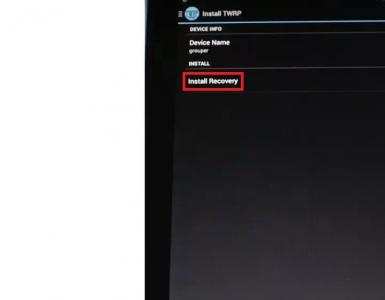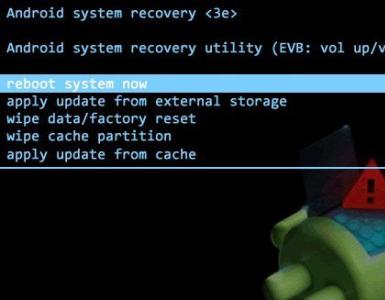Подключение телевизора к сети интернет. Инструкция для подключения любого телевизора к интернету
Современные плазменные и жидкокристаллические телевизоры с выходом в интернет не просто привлекают наше внимание на витринах магазинов. Они сегодня являются хитом продаж на рынке подобных устройств.
Появление «умной» ТВ-технологии
Наиболее креативные пользователи стремятся приобрести этот симбиоз телевизора и ПК. Работу с интернет-средой им обеспечивает популярная ныне Smart-технология, освоенная основными TV-производителями (перечень наиболее продаваемых в 2014 году моделей будет представлен ниже). Пионером в ее развитии стала компания Samsung. Именно с ее легкой руки термин «Smart-технология» стал общепринятым. Фирменная операционная система Samsung называется Tizen.
В настоящее время практически все новые модели целого ряда производителей (Philips, Toshiba, LG) содержат базовую комплектацию, поддерживающую Smart TV.
Компании-производители техники и их операционные системы
Каждая корпорация развивает собственные инженерные решения, предлагая покупателю телевизоры с выходом в интернет и 3Д, работающие со своим собственным программным обеспечением.
Например, LG развивает купленную у Hewlett-Packard операционную систему (ОС) WebOS. Эта система, использующая открытый код, перспективна для разработки новых приложений.
Выход в интернет через телевизор производится через специальный LAN-порт посредством Wi-Fi-соединения с роутером либо по технологиям WPS, One Foot Connection, Plug & Access. Для успешной работы Smart-телевизора важна достаточная скорость передачи информации (от 10 до 20 Мбит/сек.).
«Умные» телевизоры теперь еще совершеннее
Пользователи обычных TV-приемников наверняка спросят: «Телевизоры с выходом в интернет - что это такое?» Функции таких приборов на порядок превышают возможности обычного TV-приемника. Подобная техника предлагает новый уровень удобства для потребителя. Действительно, пользоваться развлекательными интернет-ресурсами на широком экране, при этом отдыхая на удобном диване, явно удобнее, чем, скажем, задействовать на этом же диване ноутбук. Но устремившись вслед за смартфонами к эксплуатации медиавозможностей мировой паутины, новые телевизоры пока что не стали бюджетными устройствами.

Почему именно им отдают предпочтение современные телезрители? Гибридная технология, сочетающая медиавозможности ПК и актуальные предложения современного цифрового телевидения, стала причиной прорыва на казавшемся стабильным рынке телеприемников. Пользователи новых приборов получают очевидное удобство и выгоду.
Действительно, телевизоры с выходом в интернет оказываются не привязаны к почасовой телепрограмме. Пользователи оказываются в выгодном положении. Медиаресурсы интернета предоставляют им возможность получить нужную информацию в любое удобное для них время, а также наслаждаться просмотром фильмов или музыки, подобранных по вкусу.
Очевидные удобства новые телевизоры предоставляют любителям социальных сетей. Они могут, попеременно общаясь с друзьями, обсуждать просматриваемые видеоресурсы. Выход в интернет через телевизор, снабженный разнообразными интерактивными приложениями, многофункционален.
Телевизоры с выходом в интернет. Основные понятия
Поскольку Smart-устройства подключаются к интернету и к локальным сетям, пользователям, естественно, следует иметь представление о принципах работы современных гаджетов.
Начнем с краткой характеристики Smart TV. Эта технология интегрирует телевизионный цифровой интерактивный сервис с возможностями интернет-навигации. Таким образом, телевизор стал «умным». Для этого ему, подобно смартфону, придали функции, характерные для компьютера, снабдив собственной операционной системой и приложениями. Соответственно, работу такого устройства регламентируют особые стандарты:
- DLNA . Упорядочивает сетевое соединение ПК, Smart-телевизоров, мобильных устройств к интернету через модем либо роутер. При этом контент, записанный на одном из подключенных устройств, воспроизводится на другом, соединенном с ним в одну сеть.

- Wi-Fi-стандарт . Он также называется стандартом беспроводного соединения. Телевизоры с подключением к интернету используют этот стандарт либо с помощью специального встроенного блока, либо посредством USB-адаптера, поддерживающего Wi-Fi.
- Ethernet . Определяет проводное соединение устройств с локальной сетью. При этом обеспечиваются хорошие показатели быстродействия, помехозащищенности, надежности.
- IPTV-стандарт. Это протокол интернет-телевидения.
- HbbTV-стандарт(европейский). Регламентирует передачу мультимедийной информации по всевозможным линиям связи, включая Wi-Fi (широкополосное интернет-подключение, спутниковые, кабельные, эфирные каналы).
Также считаем корректным напомнить толкование термина «широкополосный» (обеспечивающий непрерывную высокоскоростную загрузку и выгрузку данных). Это необходимый способ подключения Smart-телевизора к всемирной паутине.
Виджеты - удобный телевизионный интерфейс
Специальные программы превращают телевизоры с выходом в интернет в отменные навигаторы. Под виджетом понимают особый графический модуль, подключающий пользователя к определенному потоковому видео или медиа. Например, к курсам валют либо к телеканалу. Следует также заметить, что виджет не требует от телевизионного устройства использования больших объемов памяти. Как это достигается? Графическая оболочка производителем размещена в Smart-телевизоре. В это же время программное обеспечение находится и, соответственно, работает в облаке.
Социальные сети, Skype
Современные фирмы-производители этого чуда техники изначально устанавливают на свои модели виджеты Twitter, Facebook, а также Google Talk (часто они объединены в пункте меню Social TV). Не остались в обиде на новую технику и топовые телеканалы, следующие духу времени и обустроившие во всемирной паутине собственные информационные порталы, визуализированные индивидуальными виджетами.
Телевизоры с выходом в интернет, снабженные популярнейшей программой Skype, также выполняют востребованную функцию видеосвязи.
Компании-производители TV и особенности интерфейсов
Теперь, включив требуемый виджет, можно, не отходя от TV, просмотреть новые клипы на YouTube или же поинтересоваться прогнозом погоды.

Различные производители предлагают свои виджеты, поэтому мы рекомендуем покупателям выбирать фирму-производителя, исходя из личных вкусов. Для любителей социальных сетей больше подходит Samsung. Обеспечивает отменный просмотр коллекций кинофильмов и телепередач телевизор LG (выход в интернет осуществлен через соответствующе виджеты). Если вы серьезно занимаетесь интернет-торговлей, то Philips позволит вам в режиме онлайн пользоваться интернациональным аукционом eBay, где торговля проходит без национальных границ.
При этом следует заметить, что самые востребованные виджеты предоставляются пользователям на платной основе.
Сетевые возможности Smart TV
Для еще большей интеграции телевидения с интернетом, по функциональности, максимально приближенной к ПК, компаниями Google, Intel, Sony, Logitech была создана универсальная платформа Google TV. Благодаря ей, подключившись к сервису Google, автоматически получают выход на YouTube любые телевизоры с выходом в интернет LG и Samsung Google TV также поддерживают. Браузер Chrome и Adobe Flash позволяют запускать и наслаждаться играми там же, прямо на интернет-страницах.

Платформа Google TV может быть встроенной и в сам телевизор. Естественно, что такая техника - менее бюджетная, однако свободная навигация в интернете стоит того! За универсальность можно заплатить. Достойную конкуренцию ПК составят телевизоры с выходом в интернет (в "М.Видео" и других торговых сетях они представлены в широком ассортименте).
Мнения пользователей
Существует целый ряд российских публикаций с рейтингами продаж в рассматриваемом сегменте бытовой техники. При этом вдумчивый покупатель интересуется, конечно, не рекламой, а практикой продаж торговых сетей. Вызывает интерес и то, как характеризуют пользователи свои телевизоры с выходом в интернет. Отзывы следует читать, уделяя внимание функциональности, устойчивой в работе, недостаткам.
По итогам 2014 года, например, российские торговые сети федерального уровня Saturn и Media Markt наиболее активно реализовывали три модели Smart-телевизоров с диагональю 46-47 дюймов. В данной статье мы ограничимся этим рейтингом. Цена Smart-телевизоров с большими экранами, как вы понимаете, выше.
Телевизор Philips 47PFL6057T предлагает пользователям 3D-изображение и демонстрацию интернет-ресурсов посредством проводного соединения, а также через Wi-Fi. Он может взаимодействовать с мобильными гаджетами. Устройство может работать с программой Skype при подключенной к USB-разъему видеокамере. Стереоизображение выводится с частотой 600 Гц соответственно полярной технологии. Предполагается конвертация 2D в 3D. |
Телевизор UE 46ES5507 позиционируется в пятой линейке ТВ-аппаратуры от компании Samsung. Его функционал может быть расширен путем покупки приложений в интернет-магазине фирмы Samsung Apps. К Wi-Fi подключается с помощью внешнего адаптера. Поддерживает технологии Wi-Di, DLNA. Работает с программой Skype. |
Телевизор Toshiba 46ML963 подключается к интернету посредством проводной технологии Ethernet и беспроводной - Wi-Fi. Он демонстрирует пользователям 3D- изображение, а также поддерживает трансформацию картинки из 2D в 3D. Устройство способно производить запись на накопитель, который подключается к USB-разъему. |
SMART - телевизор для гостиной
Кратко охарактеризуем и другие телевизоры с выходом в интернет. Отзывы об устройствах с диагональю более 50 дюймов впечатляющие. Обычно техника такого и большего размера является важным элементом гостиной. В идеале это семейный кинозал с удобным и дружественным интерфейсом. Кстати, таким критериям соответствуют практически все телевизоры с выходом в интернет (2014 года рейтинг). При покупке пользователю особенно важно следующее:
Удобный и функциональный пульт с клавиатурой;
Мощный интернет-браузер;
Какие виджеты изначально доступны (в т.ч. Skype, социальные сети);
Простота установки дополнительных виджетов (осуществляется через фирменный онлайн-магазин);
Предусмотрена ли встроенная веб-камера;
Удобно ли реализована работа с Wi-Fi (быстро ли, удобно ли восстанавливается такая связь);
Наличие USB-выходов;
Работа в режиме запросов на поиск фильмов (функция Your Video).
Мнение европейцев. Лучший SMART-телевизор 2014 года
По мнению европейской ассоциации журналов EISA, специализирующихся в области видео и аудио (а это полсотни изданий из 20 стран), среди интернет-телевизоров в 2014 году определился явный лидер. Им стал 55-дюймовый четырехъядерный SMART-телевизор Samsung UE55F8000. Внушительное количеством виджетов легко и наглядно управляется сервисом Smart Hub. Samsung UE55F8000 управляется с помощью видеокамеры, пульта, голоса.
Пользователи отмечают идеально работающую функцию 3D. По отзывам, особенно эффектно выглядит изображение, если на него смотреть в темноте: появляется глубина, фактурность. Не может не радовать объемный и качественный звук. Хорошо работает автонастройка яркости экрана.
Перспектива - игровые возможности «умных» телевизоров

В 2016 году, как утверждают аналитики компании IHS iSuppli, игровые возможности телевизоров с подключением к интернету создадут существенную конкуренцию консольным приложениям. Ожидается, что прибыль в этом сегменте рынка достигнет 1,6 млрд. долларов США, а количество единиц техники, работающей у потребителей, - 800 млн. шт. SMART-телевизоры представляют динамично растущий игровой рынок и становятся привлекательными платформами для ведущих компаний, создающих игры.
Пользователи «умных» телевизоров Samsung предпочитают игры Catapult King, Slingshot Racing, Air Attack, Mini Motor Racing.
Существуют свои приложения и для интересующихся гороскопами, и для занимающихся самообразованием.
Заключение
Преимущества телевизоров с выходом в интернет очевидны. Однако существует фактор, сдерживающий их продвижение на рынке. Это цена.
Но современная всемирная паутина, интерактивные сервисы TV, а также разработки корпораций в области Smart TV уже сейчас определяют повышенный спрос потребителей на эту бытовую технику. Аналитики Cisco утверждают, что уже в 2015 г. каждая десятая семья будет пользоваться Smart-телевизорами, а к 2018 г. доля «умных телевизоров» составит более четверти всего рынка - 26,8%.
Это изменит статус телевидения, которое перестанет позиционироваться как монополист на ТВ-рынке медиаресурсов и будет вынуждено конкурировать за зрителя со множеством других электронных ресурсов.

В настоящее время «умные телевизоры» завоевывают свою долю интернет-рынка, активно конкурируя с ПК и планшетами.
Мы постепенно переходим в мир интернет-вещей, где каждый гаджет способен подключаться к глобальной сети. Телевизоры не являются исключением. В зависимости от модели, вы можете подключиться к сети напрямую через кабель посредством роутера или TV-приставки. Настройка не представляет трудностей. Справится с ней вы сможете самостоятельно без помощи специалистов.
Какие телевизоры можно подключить к интернету?
В первую очередь, естественно, это устройства с функцией Smart TV или ее аналогом. Это специальная технология интеграции, которая позволяет использовать прямо на телевизоре различные онлайн-функции. Если в документации указана поддержка Smart TV, то ваш ТВ можно гарантированно подключить к сети. Как правило, это выполняется напрямую или через Wi-Fi. Тщательно изучите техническое руководство, а при сомнениях рекомендуем найти ваш телевизор в интернет-магазине и убедиться в поддержке этой технологии.
Подключить к Интернет можно и TV без данной функции. Однако вам понадобится специальная TV-приставка. В качестве соединения используется HDMI кабель. Это позволяет превращать любой ТВ в «умный», даже без LAN-порта или встроенного Wi-Fi. О тонкостях настройки ТВ приставки мы поговорим позже.
Что требуется для подключения
Перед началом процедуры необходимо убедиться в наличии нескольких вещей. В этот список входит:
- точка доступа к Интернет и роутер, если планируется применять последний;
- LAN кабель (при прямом соединении);
- инструкция к TV;
- знание собственного IP-адреса (может понадобиться в ходе настройки).
Способы подключения
Прямое подключение через кабель
Метод подразумевает, что в конструкции имеется встроенный LAN вход. Тогда вам необходимо взять кабель от провайдера и вставить его в соответствующий порт. Если провайдер «раздает» динамический IP, никакие манипуляции со стороны пользователя не нужны. ТВ автоматически получит свой IP, и вы сможете открыть все интернет-сервисы.
Если вам предоставляется статический IP, то выставляйте настройки вручную. Для этого выполните шаги инструкции:
Теперь можете проверить работоспособность сервисов, поскольку Интернет должен заработать.
Через роутер
В большинстве квартир и домов домашняя сеть организуется с помощью роутера. Он позволяет подключать к сети несколько устройств: компьютер, ТВ, ноутбук и так далее. В зависимости от типа роутера, подключите телевизор по кабелю или через Wi-Fi.
По кабелю
Метод требует от вас следующих шагов:

При возникновении проблем можно попробовать обновить прошивку маршрутизатора или самого ТВ.
По Wi-Fi
Если вы не хотите заморачиваться с проводами, можно использовать беспроводное соединение. Ваш TV должен иметь встроенный Wi-Fi-модуль. Чтобы активировать его, выполните инструкцию:

Быстро и удобно. Обратите внимание, что некоторые ТВ поддерживают технологию WPS, благодаря которой можно не вводить пароль доступа.
Что делать, если нет Wi-Fi-модуля?
В магазинах можно купить специальные вайфай адаптеры, которые позволят подключить телевизор к беспроводной сети. Условие только одно – в устройстве должен быть USB вход. Wi-Fi-адаптеры визуально похожи на флешку, при этом имеют относительно доступную стоимость. Для домашнего использования необязательно покупать топовые модели.
Обратите внимание, что для конкретных TV есть список совместимых адаптеров. Как правило, создаются они производителем телевизора. Модели для компьютеров часто несовместимы. К наиболее популярным гаджетам относятся LG AN-WF100, AN-WF500, Samsung WIS12ABGNX/NWT и PhilIPs PTA128/00.
Используем WPS

Эта методика позволит обойти ввод данных авторизации.
Через ПК или ноутбук
Пользователи также могут подключить TV к персональному компьютеру или ноутбуку. В данном случае устройство может работать в двух режимах:
- Повтор изображения. ТВ будет выступать в качестве обычного экрана. Допускается через него использовать браузер или смотреть фильмы, но управление будет осуществляться через ПК/ноутбук. Достаточно соединить устройство через HDMI или VGA.
- Чтение данных с компьютера. При организации локальной сети можно открыть доступ к данным на компьютере. Это позволяет просматривать фильмы или слушать музыку, которая хранится на жестком диске компа.
Последний пункт – крайне удобный вариант, если вы не хотите смотреть кино через Интернет из-за невысокой скорости. Можно скачать их на компьютер, а затем без помощи флешки смотреть прямо с HDD.
Особенности настройки зависят от конкретной модели, но в целом вам необходимо выполнить ряд шагов:
- убедитесь, что TV соединен с домашней локальной сетью (при использовании роутера) или подключен напрямую к ПК;
- надо скачать и установить медиа-сервер на компьютер;
- добавить файлы для общего доступа и открыть их на телевизоре.
Одной из самых популярных программ является «Домашний медиа-сервер». Скачать его бесплатно можно в сети. Рассмотрим пример настройки этого софта:

В качестве медиа-сервера опробуйте программы Plex, Serviio, Kodi. Каждый из вариантов имеет свои плюсы и минусы.
Через TV-приставку
Многие провайдеры предлагают дополнительно купить ТВ-приставку. Он уже имеет встроенные сервисы по просмотру ТВ, браузер и домашний кинотеатр. По сути это аналог SmartTV. Приставка соединяется с маршрутизатором по LAN-кабелю или Wi-Fi, а с телевизором через HDMI. Настройки IP при необходимости уже выполняются в разделах самой приставки.
Также можно купить самостоятельно Android приставку. Она представляет собой аналог мобильного телефона, но с переработанным интерфейсом под большой экран. Вы сможете скачивать приложения с Play Market и пользоваться ими с телевизора. Мессенджеры, «Скайп», почта и другое станет доступно прямо с ТВ.
Через PLC-адаптер
Если у вас есть стандартный модем без поддержки вайфай и STB приемник, то подключение можно сделать через Ethernet кабель. Но это не всегда практично, если провод некуда скрыть. Альтернативное решение – PLC-адаптер. Это специальное устройство, которое передает полезный сигнал через стандартную электросеть. Подключение по данному способу предлагают «Ростелеком», «Билайн» и другие компании.
Новейшие адаптеры поддерживают скорости передачи данных до 1 гигабита в секунду. Адаптеры необходимо вставлять напрямую в розетку, минуя переходники и устройства бесперебойного питания. Это обеспечит лучший сигнал. Адаптер и телевизор допускается соединить непосредственно через Ethernet.
Подключение по кабелю может пригодится в двух случаях: когда в Вашем телевизоре нет встроенного (или внешнего) Wi-Fi модуля, и когда у Вас нет Wi-Fi роутера (или просто нет возможности подключиться к беспроводной сети) .
Мы рассмотрим два способа подключения:
- Соединение напрямую, с помощью LAN кабеля, который скорее всего есть у Вас дома (кабель, который проложил провайдер) .
- И подключение через роутер.
В обоих случаях нет ничего сложного.
Показывать я буду на примере телевизора LG 32LN575U.
Подключение через роутер
Например, у Вас стоит маршрутизатор, а в телевизоре нет Wi-Fi. Мы можем просто от роутера проложить сетевой кабель к телевизору.
Роутер у нас должен быть подключен к интернету и настроен.
Так же, нам понадобится сетевой кабель. Небольшой кабель идет в комплекте с маршрутизатором, или с телевизором. Но, если Вам нужен более длинный кабель, то можете сделать его сами, как написано тут , или зайти в какой-то компьютерный магазин и попросить обжать кабель нужной длины.
Один конец кабеля мы подключаем к роутеру, в желтый разъем (прошу прощения за качество фото) .
На телевизоре второй конец кабеля подключаем в сетевой разъем (RJ-45) . Лучше, что бы телевизор был включен.
Должно получиться как-то так:
Если все хорошо, то сразу после подключения кабеля на телевизоре должно появится окно с сообщением о том, что установлено соединение с проводной сетью (оно быстро пропадает) .
Все, интернет на телевизоре уже работает! Можете пользоваться всеми функциями Smart TV.
Подключение напрямую, сетевым кабелем от провайдера
Тут практически все так же, как и в предыдущем способе. Если Ваш провайдер использует технологию соединения “Динамический IP” (можете уточнить у поддержки) , то просто подключаем кабель к TV и все работает.
Но, если технология PPPoE , то здесь уже немного сложнее. Например на моем LG 32LN575U нет возможности настроить такое соединение. Тут уже только один вариант, установить роутер и поднять соединение на нем. И уже кабелем, или по Wi-Fi подключить телевизор.
Но, насколько я знаю, то например некоторые телевизоры Samsung умеют поднимать PPPoE соединение. Смотрите характеристики, уточняйте у производителя.
Задаем статический IP и DNS на телевизоре
Возможно, при подключении по LAN понадобится задать статический IP и DNS (провайдер так же может использовать эту технологию) , это можно сделать. Показываю как
Перейдите в Smart TV и выберите иконку сети (можно и через настройки) .
Нажмите кнопку Настроить подключение .
Выбираем кнопку Настройка вручную .
Кабель уже должен быть подключен!
Выбираем кнопку “Проводная” .
Нажмите Готово . Все, проводная сеть со статическим IP настроена.
Провайдер делает привязку по MAC адресу. Где посмотреть MAC в телевизоре?
Если Ваш провайдер делает привязку по MAC адресу, и интернет уже привязан например к компьютеру, то подключить его к телевизору скорее всего не получиться. Нужно, что бы провайдер сменил привязку на MAC адрес телевизора.
В таком случае, нам нужно узнать MAC адрес нашего телевизор. Сделать это можно как правило в настройках.
В LG 32LN575U на вкладке Поддержка – Инф. о продукте/услуге .
На этом все. Если возникнут вопросы, то задайте их в комментариях! Всего хорошего!
Только Smart-телевизоры.
Какие способы подключения бывают
- Прямое подключение - кабель от провайдера сразу вставляется в телевизор. Такой способ не будет работать, если для подключения к интернету требуется логин, пароль или адрес сервера.
- Подключение через роутер (рекомендуется) - кабель от провайдера вставляется в роутер, а затем телевизор подключается к роутеру. Способ работает при любом типе подключения к интернету.
Ниже инструкции для различных серий (нажмите на название серии, чтобы посмотреть), поэтому узнайте серию своего ТВ перед настройкой.
Как подключить к интернету телевизор R-серии

Как подключить к интернету телевизор N, M, Q или LS-серии

Как подключить к интернету телевизор K-серии

Как подключить к интернету телевизор J-серии

Как подключить к интернету телевизор H-серии
-

нажмите кнопку «Menu»
или нажмите кнопку «Keypad» и выберите пункт «Меню» на экране телевизора.

Выберите пункт «Сеть».

-

Выберите тип сети - «Кабель».

Нажмите «Подключить».

-

-

Как подключить к интернету телевизор F-серии
Для подключения телевизора сначала настройте интернет на роутере. Как это сделать, вы можете узнать у вашего интернет-провайдера.
Подключите кабель к разъему LAN телевизора. Если подключаетесь через роутер, вставьте кабель от провайдера в разъем WAN роутера, а затем еще один кабель в разъем LAN на телевизоре и роутере.

Войдите в меню телевизора. В зависимости от модели пульта:
нажмите кнопку «Menu»
или нажмите кнопку «More» и выберите пункт «Меню» на экране телевизора.

Выберите пункт «Сеть».

Выберите пункт «Настройки сети».

Выберите тип сети - «Кабель».

Нажмите «Подключить».

Подождите, пока телевизор поключится к интернету.

Нажмите «ОК», чтобы закончить настройку.

Как подключить к интернету телевизор E-серии

Что делать, если телевизор не подключается
- Если подключаетесь через роутер, отключите его от розетки и включите обратно. Попробуйте подключиться еще раз.
- Вытащите кабель от провайдера и телевизора из роутера и вставьте обратно. Попробуйте подключиться еще раз.
- Если интернет не заработал, обратитесь к своему интернет-провайдеру.